活動測量設定
本節說明如何進行與活動測量相關的設定。
所顯示的設定功能表依活動而定。
特定活動設定功能表
|
活動 |
設定功能表 |
|---|---|
|
POOL SWIMMING |
TRAINING ALERT |
|
GYM WORKOUT |
TRAINING ALERT |
|
INTERVAL TIMER |
TRAINING ALERT |
|
RUNNING |
GPS TRACKING |
|
WALKING |
|
|
BIKING |
|
|
TREKKING |
GPS TRACKING |
|
OPEN WATER SWIMMING |
|
|
TRAIL RUNNING |
|
|
OTHER ACTIVITY |
GPS TRACKING |
啟用自動單圈計時
若啟用自動單圈計時,則每次跑完您指定的單圈距離時,系統便會記錄該單圈。
使用 CASIO WATCHES 手機應用程式或手錶執行所需操作,以進行自動單圈測量設定。
您最多可以將單圈測量距離設定為 10.0 公里,以 0.1 公里為增加單位。
使用 CASIO WATCHES 手機應用程式進行自動單圈設定
您必須先使用 CASIO WATCHES 手機應用程式指定「自動單圈計時」距離,才能使用「自動單圈計時」。
-
 點擊 “CASIO WATCHES” 圖示。
點擊 “CASIO WATCHES” 圖示。 -
 點擊 “我的手錶” 標籤。
點擊 “我的手錶” 標籤。 -
 選擇 “GBD-H2000” 並加以點擊。
選擇 “GBD-H2000” 並加以點擊。 -
 選擇您想變更的設定,然後按照畫面執行操作。
選擇您想變更的設定,然後按照畫面執行操作。
使用手錶進行自動單圈設定
-
顯示現在時間畫面。
-
按下 (C)。
-
使用 (A) 和 (D) 來選擇活動。
-
按下 (C)。
-
如果您選取的活動為接收 GPS 訊號以進行測量,請按下 (A) 或 (D)。
-
按住 (A) 至少兩秒。
-
使用 (A) 和 (D) 可將指針移至 [AUTO LAP]。
-
按下 (C)。
-
使用 (A) 和 (D) 來選擇 [ON]。
-
按下 (C)。
-
使用 (A) 和 (D) 指定距離值的整數部分。
-
按下 (C)。
-
使用 (A) 和 (D) 指定距離值的小數部分。
-
按下 (C) 以完成設定操作。
-
按下 (E) 即可退出設定畫面。
如此即可進入「活動功能」。
範例:

如果活動無須接收 GPS 訊號即可進行測量,此操作會回到測量操作就緒畫面。在此情形中,請跳至步驟 6。
如果您選取的活動為接收 GPS 訊號以進行測量,此操作會開始接收 GPS 訊號的操作。
請參閱下方資訊以判斷活動是否接收 GPS 訊號進行測量。
這會顯示測量操作就緒畫面。
這會顯示活動測量設定畫面。
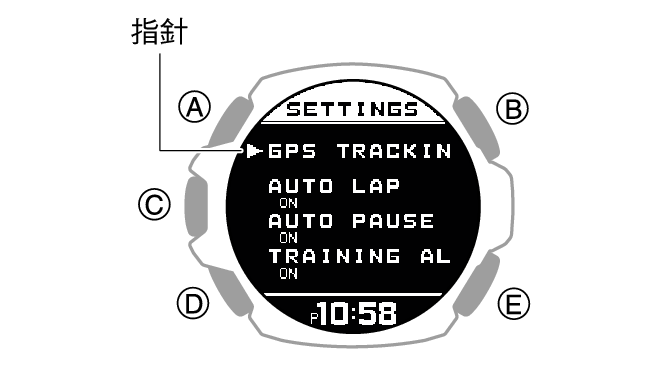
若要停用自動計圈測量,請選擇 [OFF]。
左側的核取標記(![]() )會指出目前選擇的設定。
)會指出目前選擇的設定。
這會顯示游標,您可以使用游標來設定自動單圈測量距離。

這會將游標移至距離值的小數部分。

完成設定操作後,會顯示核取標記幾秒鐘,然後活動測量設定畫面會再次出現。
註
若使用 GPS 進行「自動計圈」測量,「自動計圈」測量計時可能與距離設定稍有不同。
進行設定時,若兩或三分鐘內沒有進行操作,手錶將自動離開設定操作。
設定泳池游泳長度
指定泳池長度有助於測量圈速。
-
顯示現在時間畫面。
-
按下 (C)。
-
使用 (A) 和 (D) 來選擇 [POOL SWIMMING]。
-
按下 (C)。
-
按住 (A) 至少兩秒。
-
使用 (A) 和 (D) 可將指針移至 [POOL LENGTH]。
-
按下 (C)。
-
使用 (A) 和 (D) 來選擇您要的泳池長度。
-
按下 (C) 以完成設定操作。
如此即可進入「活動功能」。

這會顯示泳池游泳設定畫面。
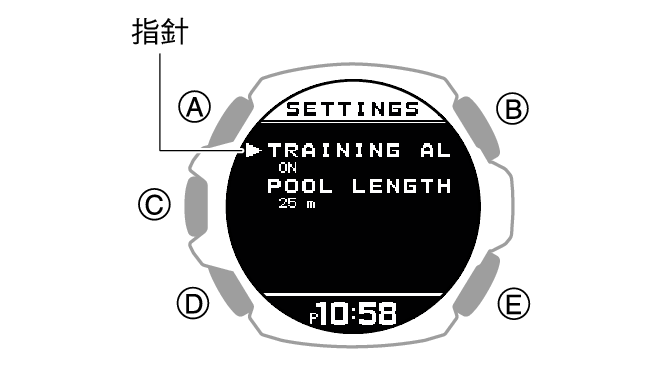
這會顯示泳池長度設定畫面。

|
[25m] |
25 公尺 |
|
[50m] |
50 公尺 |
|
[25yd] |
25 碼 |
|
[50yd] |
50 碼 |
完成設定操作後,會顯示核取標記幾秒鐘,然後泳池游泳設定畫面會再次出現。
註
進行設定時,若兩或三分鐘內沒有進行操作,手錶將自動離開設定操作。
啟用自動暫停
若啟用「自動暫停」,每當停止跑步就會暫停計時。
註
從自動暫停功能重新開始測量操作時,手錶顯示將比實際開始的時間要晚,但測量的時間和距離不會受到影響。
針對 WALKING 和 RUNNING,當 GPS 接收間隔為 [OFF] 或失去 GPS 訊號時,「自動暫停」可能無法正常運作。
針對 BIKING,當 GPS 接收間隔設為 [LONG] 或 [OFF],或如果失去 GPS 訊號時,「自動暫停」將無法運作。
如果自動暫停功能在啟用後還是無法運作,或如果測量並未繼續進行,請手動暫停並手動恢復測量。
-
顯示現在時間畫面。
-
按下 (C)。
-
使用 (A) 和 (D) 來選擇活動。
-
按下 (C)。
-
如果您選取的活動為接收 GPS 訊號以進行測量,請按下 (A) 或 (D)。
-
按住 (A) 至少兩秒。
-
使用 (A) 和 (D) 可將指針移至 [AUTO PAUSE]。
-
按下 (C)。
-
使用 (A) 和 (D) 將指針移至 [ON](啟用)或 [OFF](停用)。
-
按下 (C) 以完成設定操作。
-
按下 (E) 即可退出設定畫面。
如此即可進入「活動功能」。
範例:

如果活動無須接收 GPS 訊號即可進行測量,此操作會回到測量操作就緒畫面。在此情形中,請跳至步驟 6。
如果您選取的活動為接收 GPS 訊號以進行測量,此操作會開始接收 GPS 訊號的操作。
請參閱下方資訊以判斷活動是否接收 GPS 訊號進行測量。
這會顯示測量操作就緒畫面。
這會顯示活動測量設定畫面。
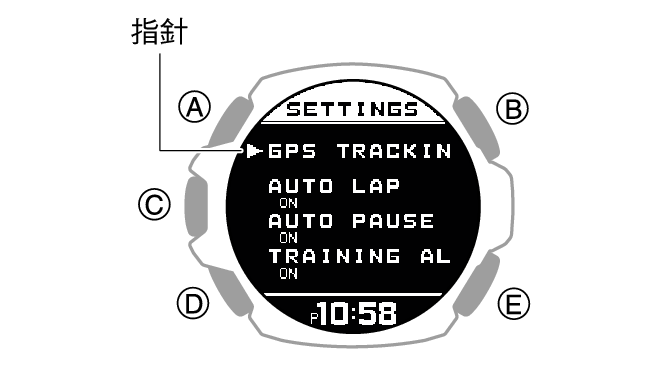
完成設定操作後,會顯示核取標記幾秒鐘,然後活動測量設定畫面會再次出現。
註
進行設定時,若兩或三分鐘內沒有進行操作,手錶將自動離開設定操作。
您也可使用 CASIO WATCHES 手機應用程式來啟用或停用「自動暫停」。
變更 GPS 接收間隔
使用下列程序來指定接收 GPS 訊號的間隔,以便在活動測量期間擷取位置資訊。
-
顯示現在時間畫面。
-
按下 (C)。
-
使用 (A) 和 (D) 來選擇活動。
-
按下 (C)。
-
按下 (A) 或 (D)。
-
按住 (A) 至少兩秒。
-
使用 (A) 和 (D) 可將指針移至 [GPS TRACKING]。
-
按下 (C)。
-
使用 (A) 和 (D) 可將指針移至[GPS]。
-
按下 (C)。
-
使用 (A) 和 (D) 來選擇GPS接收間隔。
-
按下 (C) 以完成設定操作。
-
按下 (E) 兩次即可退出設定畫面。
如此即可進入「活動功能」。
範例:

這會顯示GPS訊號接收開始畫面。
這會顯示測量操作就緒畫面。
這會顯示活動測量設定畫面。
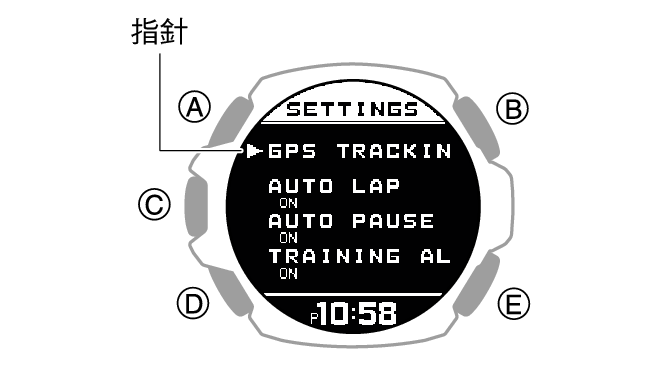
|
[HIGH] |
接收間隔:每秒鐘 |
|
[NORMAL] |
接收間隔:每秒鐘 |
|
[LONG] |
接收間隔:每分鐘 |
|
[OFF] |
未使用 GPS。 |
完成設定操作後,會顯示核取標記幾秒鐘,然後 GPS 設定畫面會再次出現。
註
進行設定時,若兩或三分鐘內沒有進行操作,手錶將自動離開設定操作。
您也可以使用 CASIO WATCHES 手機應用程式變更 GPS 接收間隔。
處於 BIKING 或 OPEN WATER SWIMMING 時,若 GPS 接收間隔為 [LONG] 或 [OFF],則測量結果不會顯示行經距離。
進行訓練警示設定
您可以使用 CASIO WATCHES 手機應用程式指定目標警示間隔,讓您在訓練時能得知燃燒的卡路里、經過時間、行經距離和攀爬高度等資訊。每次在活動測量期間達到警示目標值時,就會發出音效或振動,並顯示警示畫面通知您。
您可以使用單一手錶操作,將所有透過 CASIO WATCHES 手機應用程式設定的警示切換為開啟或關閉。
使用 CASIO WATCHES 手機應用程式指定訓練警示目標值
重要!
請注意,您無法使用手錶操作來指定警示目標值。使用 CASIO WATCHES 手機應用程式進行設定。
-
 點擊 “CASIO WATCHES” 圖示。
點擊 “CASIO WATCHES” 圖示。 -
 點擊 “我的手錶” 標籤。
點擊 “我的手錶” 標籤。 -
 選擇 “GBD-H2000” 並加以點擊。
選擇 “GBD-H2000” 並加以點擊。 -
 選擇您想變更的設定,然後按照畫面執行操作。
選擇您想變更的設定,然後按照畫面執行操作。
使用手錶啟用訓練警示
-
顯示現在時間畫面。
-
按下 (C)。
-
使用 (A) 和 (D) 來選擇活動。
-
按下 (C)。
-
如果您選取的活動為接收 GPS 訊號以進行測量,請按下 (A) 或 (D)。
-
按住 (A) 至少兩秒。
-
使用 (A) 和 (D) 可將指針移至 [TRAINING ALERT]。
-
按下 (C)。
-
使用 (A) 和 (D) 可將指針移至 [ON]。
-
按下 (C) 以完成設定操作。
-
按下 (E) 即可退出設定畫面。
如此即可進入「活動功能」。
範例:

如果活動無須接收 GPS 訊號即可進行測量,此操作會回到測量操作就緒畫面。在此情形中,請跳至步驟 6。
如果您選擇的活動為接收 GPS 訊號以進行測量,此操作會顯示 GPS 訊號接收開始畫面。
請參閱下方資訊以判斷活動是否接收 GPS 訊號進行測量。
這會顯示測量操作就緒畫面。
這會顯示活動測量設定畫面。
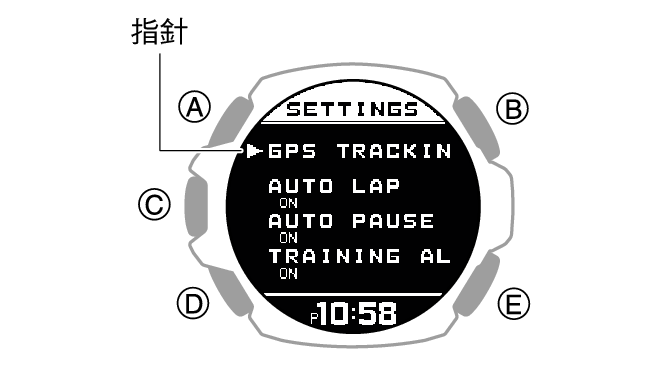
如果您要停用訓練警示,請將指針移至 [OFF]。
完成設定操作後,會顯示核取標記幾秒鐘,然後活動測量設定畫面會再次出現。
重要!
使用 CASIO WATCHES 手機應用程式指定每個項目的警示目標值。您無法使用手錶操作來進行警示目標值設定。
註
進行設定時,若兩或三分鐘內沒有進行操作,手錶將自動離開設定操作。
訓練警示螢幕指示燈
在活動測量期間達到指定目標值時,手錶上會出現訓練警示畫面。
|
指示器: |
意義: |
 |
已達到燃燒的卡路里目標值。 |
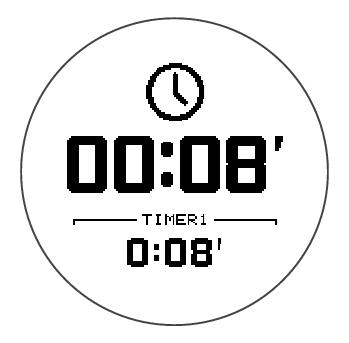 |
已達到經過時間目標值。 |
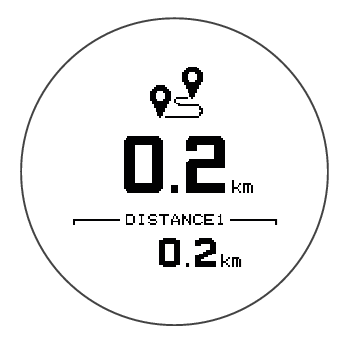 |
已達到行經距離目標值。 |
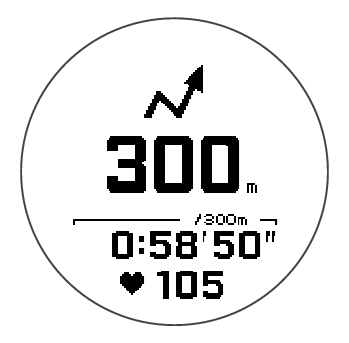 |
已達到累計高度目標值。 |
註
可設定的提示次數視活動而定。
警示畫面切換
在活動測量期間達到指定的目標值時,會出現訓練警示畫面。
範例:
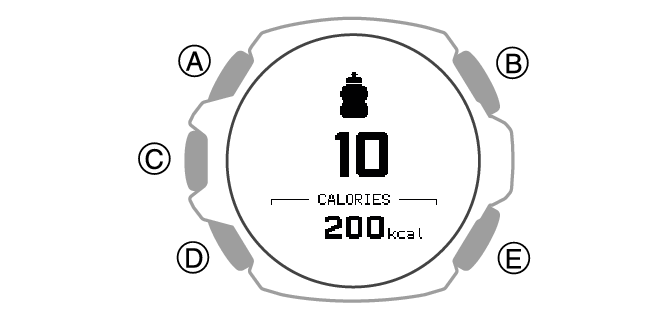
如果您按下 (C) 或未執行任何操作約九秒鐘,手錶會返回跑步測量畫面。
進行距離測量設定
您可以選擇線性距離(直線距離)或表面距離(實際距離)。
計算表面距離時,會同時考量水平與垂直移動。
-
顯示現在時間畫面。
-
按下 (C)。
-
使用 (A) 和 (D) 來選擇活動。
-
按下 (C)。
-
按下 (A) 或 (D)。
-
按住 (A) 至少兩秒。
-
使用 (A) 和 (D) 可將指針移至 [GPS TRACKING]。
-
按下 (C)。
-
使用 (A) 和 (D) 可將指針移至 [3D DISTANCE]。
-
按下 (C)。
-
使用 (A) 和 (D) 來選擇設定。
-
按下 (C) 以完成設定操作。
-
按下 (E) 即可退出設定畫面。
如此即可進入「活動功能」。
範例:

這會顯示 GPS 訊號接收開始畫面。
這會顯示測量操作就緒畫面。
這會顯示活動測量設定畫面。
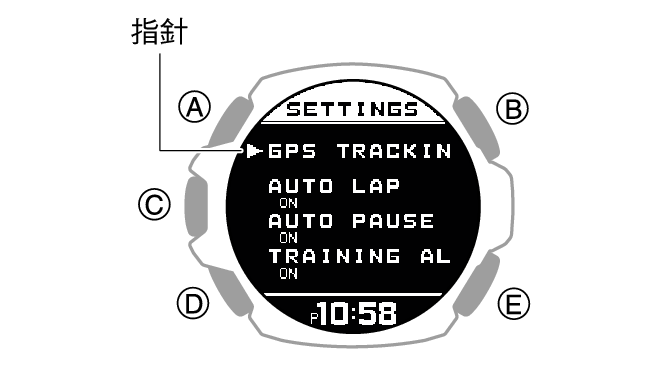
|
[ON] |
表面距離測量 |
|
[OFF] |
線性距離測量 |
完成設定操作後,會顯示核取標記幾秒鐘,然後 GPS 設定畫面會再次出現。
註
進行設定時,若兩或三分鐘內沒有進行操作,手錶將自動離開設定操作。
您也可使用 CASIO WATCHES 手機應用程式來變更距離測量類型。
進行間隔定時器設定
使用 CASIO WATCHES 手機應用程式進行間隔定時器設定
您可以使用 CASIO WATCHES 手機應用程式來設定結合多種定時器類型的間隔定時器。
如需間隔定時器相關資訊,請參閱下方資訊。
-
 點擊 “CASIO WATCHES” 圖示。
點擊 “CASIO WATCHES” 圖示。 -
 點擊 “我的手錶” 標籤。
點擊 “我的手錶” 標籤。 -
 選擇 “GBD-H2000” 並加以點擊。
選擇 “GBD-H2000” 並加以點擊。 -
 選擇您想變更的設定,然後按照畫面執行操作。
選擇您想變更的設定,然後按照畫面執行操作。
使用手錶進行間隔定時器設定
如果正在進行定時器倒數計時操作,請將定時器重設為其目前的開始時間,然後再執行此操作。
-
顯示現在時間畫面。
-
按下 (C)。
-
使用 (A) 和 (D) 來選擇 [INTERVAL TIMER]。
-
按下 (C)。
-
按住 (A) 至少兩秒。
-
使用 (A) 和 (D) 可將指針移至 [INTERVAL TIMER]。
-
按下 (C)。
-
使用 (A) 和 (D) 可將指針移至 [REPEAT]。
-
按下 (C)。
-
使用 (A) 和 (D) 來指定定時器的重複次數(自動重複)。
-
按下 (C)。
-
使用 (A) 和 (D) 來指定定時器的順序。
-
按下 (C)。
-
使用 (A) 和 (D) 可變更分鐘的設定。
-
按下 (C)。
-
使用 (A) 和 (D) 可變更秒鐘的設定。
-
按下 (C) 以完成設定操作。
-
視需要多次重複步驟 11 至 16,以進行其他定時器設定。
如此即可進入「活動功能」。

這會顯示間歇訓練設定畫面。
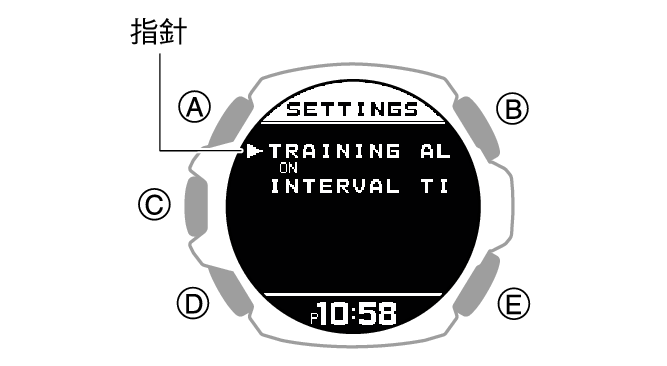
這會顯示間隔定時器設定畫面。
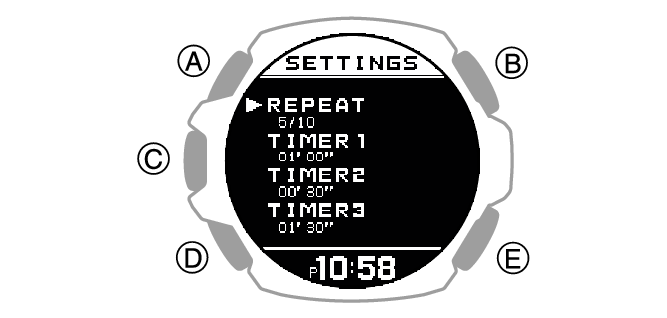
這會顯示定時器的重複次數(1 至 10)設定畫面。
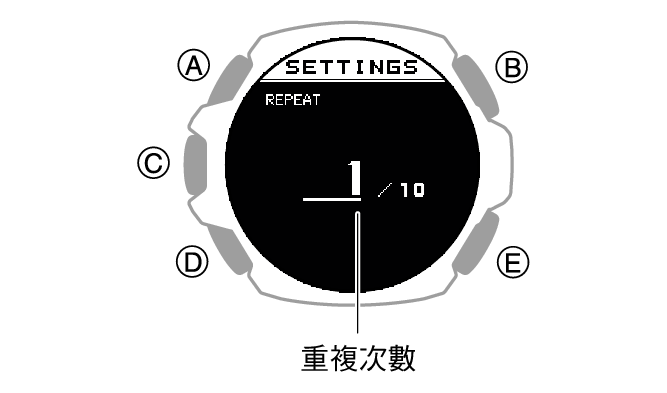
完成設定操作後,會顯示核取標記幾秒鐘,然後間隔定時器設定畫面會再次出現。
若要設定第一個定時器,請設定 [TIMER1]。
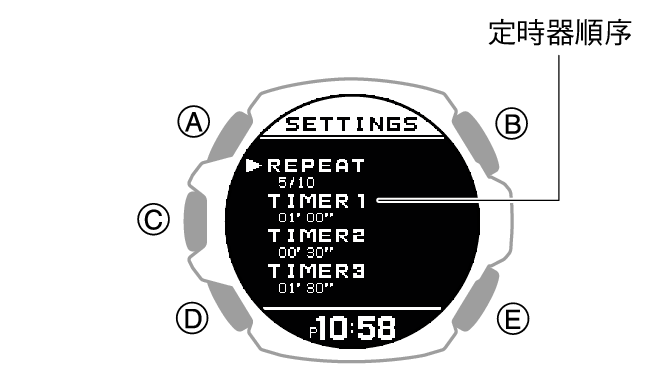
這會使游標出現在第一個定時器的分鐘設定。
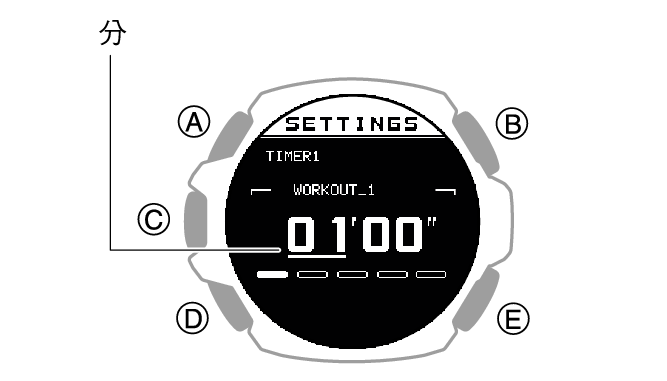
這會使游標移至第一個定時器的秒鐘設定。
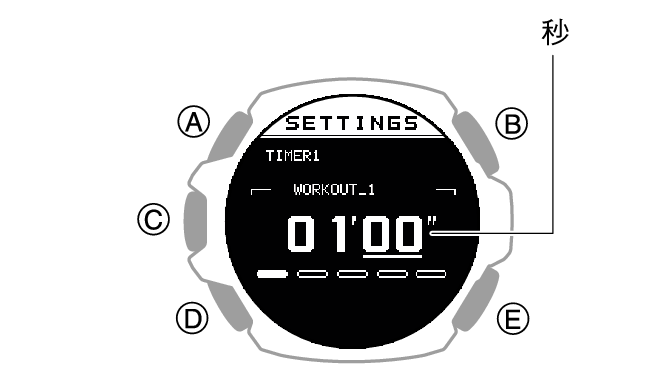
完成設定操作後,會顯示核取標記幾秒鐘,然後間隔定時器設定畫面會再次出現。
註
在上述程序中按下 (E) 會返回上一個畫面。
您可以使用 CASIO WATCHES 手機應用程式來變更定時器名稱。定時器名稱可包含最多 14 個字母(A 至 Z)、數字(0 至 9)和符號(/+-_?&)的組合。
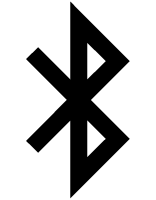 符號。如果沒有顯示
符號。如果沒有顯示